Žinoma, jūs turėjote girdėti apie BSOD (Blue Screen Of Death) klaidas. Tačiau ar esate susipažinę su Raudonojo ekrano problema sistemoje „Windows“.? Na, o jei jūsų atsakymas yra NE, nereikėtų panikuoti, nes per šį rašymą mes stengsimės jus informuoti apie raudonojo ekrano klaidas. Be to, mes taip pat pasidalinsime sprendimų, kaip atsikratyti šios problemos, sąrašu. Taigi, palaikykite ryšį su mumis.
Kaip ir Black Screen arba Blue Screen Of Death klaidos, raudonojo ekrano klaida yra mirtina klaida, kuri gali visiškai sunaikinti jūsų langus. Dažniausiai, Raudonojo ekrano problema sistemoje „Windows 10“. įvyksta, kai žaidžiate žaidimus, žiūrite vaizdo įrašus, atnaujinate „Windows“ versiją ir dar daugiau. Bet ar kada nors atkreipiate dėmesį, kodėl ši problema nutinka?
Pereikime prie kitos dalies, kurioje pateikiamos RSOD priežastys. Po to mes eisime link sprendimų, kaip išspręsti šią mirtiną klaidą.
Kas sukelia raudono ekrano klaidą?
Kada Red Screen of Death klaida pasirodo, vėluojate vykdyti užduotis ir ji buvo priversta išsijungti, kad iš naujo paleistumėte sistemą. Be to, jūsų langai sunaikinami be jokio įspėjimo pranešimo. Na, čia yra keletas priežasčių, dėl kurių dažnai pasitaiko RSOD.
- Sugedusios arba pasenusios tvarkyklės.
- Sugedo grafikos tvarkyklė.
- BIOS problemos.
- Neteisinga programinės įrangos konfigūracija.
- Aparatinės įrangos gedimas.
Taigi, tai yra keletas žinomų RSOD priežasčių. Bet, laimei, dabar galite išspręsti šią problemą. Pereikime prie sprendimų!
Sprendimai, kaip išspręsti raudono mirties ekrano (RSOD) problemą sistemoje „Windows 10“.
1 sprendimas: ištrinkite naujausias programas
Kartais raudonojo ekrano problema sistemoje „Windows 10“ iškyla, kai tai darote įdiegė naujas programas. Jei pastebėsite, kad susidūrėte su šia problema tik įdiegę naujas programas, turėsite išnaikinti tas programas. Norėdami tai padaryti, atlikite toliau nurodytus veiksmus!
1 žingsnis:- Perjunkite į kompiuterio nustatymų parinktį, tada pamatysite parinktį Išplėstinė paleidimo parinktis, tada spustelėkite skirtuką Paleisti iš naujo dabar.

2 žingsnis:- Tada būsite nukreipti į saugųjį režimą.
3 žingsnis: - Įjungę saugųjį režimą, galite ištirti, kurios programos ir programos sukelia šią problemą, ir jas pašalinti.
4 žingsnis: - Po to turite eiti į Valdymo skydą.
5 žingsnis: - Tada skiltyje Programos turėsite spustelėti Pašalinti programą.
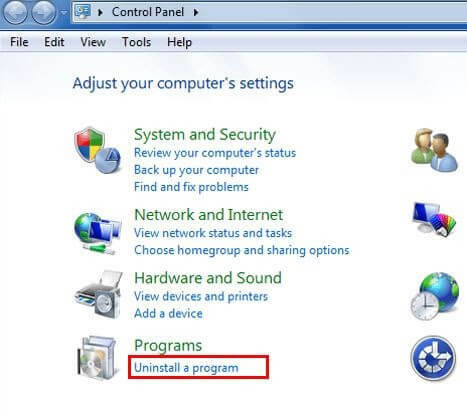
6 veiksmas: - Bus atidarytas įdiegtų programų langas.
7 žingsnis: Dabar dukart spustelėkite programą, kurią norite pašalinti, tada pasirinkite parinktį Pašalinti.
8 žingsnis: Vykdykite ekrane pateikiamas instrukcijas ir palaukite, kol bus baigtas pašalinimo procesas.
Taip pat skaitykite: Ištaisykite klaidą „DNS serveris nereaguoja“ sistemoje „Windows 10/8/7“.
2 sprendimas: išjunkite įsijungimą
Pašalinus kai kurią programą, ji vis tiek neįvyksta ištaisykite raudono ekrano problemą „Windows 10“., tada pabandykite išjungti įsijungimas, laimei, tai gali jums padėti. Tik tuo atveju, jei padidinate savo sistemą, kad gautumėte didžiausią greitį, turite ją išjungti. Kadangi tai padidina techninės įrangos panaudojimą ir padidina daugiau nei įprastai šilumos, kurią gali sukelti Red Screen of Death klaida. Taigi, jei jūsų sistemoje nustatytas įsijungimas, pakeiskite jį arba išjunkite. Norėdami jį išjungti, turite įvesti BIOS sistemą, kai nustosite įsibėgėti, tada vėl nustatykite numatytuosius nustatymus.
3 sprendimas: paleiskite SFC komandą
„Windows 10“ mėlynas arba juodas ekrano klaida gali būti susijusi su sistemos failais. Gal būt, raudono ekrano problema taip pat susiję su sistemos failais. Kai sistemos failai sugadinami, paprastai iškyla tokia problema. Taigi, norėdami pataisyti sugadintus ar sugadintus failus, galite paleisti SFC komandą. Štai kaip tai galite padaryti!
1 žingsnis:- Norėdami atidaryti laukelį Vykdyti, paspauskite Win logotipo klavišas arba R klavišas iš savo klaviatūros.
2 žingsnis:- Įrašykite cmd laukelyje Vykdyti, tada paspauskite klavišus Shift + CTRL + Enter vienu metu, kad atidarytumėte komandų eilutę.
Patarimas: Tačiau atminkite, kad ne spustelėkite skirtuką Gerai ir nespauskite tik Enter klavišo. Jei tai padarysite, tai neleis jums atidaryti komandų eilutės administratoriaus režimu.
3 žingsnis: - Po to įveskite SFC / Scannow ir paspauskite įvesti. Šiek tiek palaukite, kol patvirtinimas bus baigtas tiksliai.

Dabar vėl paleiskite kompiuterį, kad patikrintumėte, ar raudono ekrano, mėlyno ekrano problema išspręsta, ar ne.
Skaityti daugiau: Kaip ištaisyti „Windows 10“ neatsako klaidą
4 sprendimas: atnaujinkite vaizdo plokštės tvarkyklę
Aukščiausias sprendimas, kaip išspręsti „Windows 10 Red Screen“ problemą, yra nuolat atnaujinti vaizdo plokštės tvarkykles. Vairuotojai yra svarbiausias komponentas, užtikrinantis efektyvumą. Ir, kalbant apie tvarkyklių atnaujinimą, turite du būdus, ty rankiniu būdu ir automatiškai.
Norėdami atlikti šią užduotį rankiniu būdu, turite turėti gana ryškių techninių įgūdžių ir daug laiko. Jei esate susipažinęs su techniniais dalykais, galite naudoti rankinį metodą. Tačiau jei nežinote apie techninę sritį, siūlytume pasirinkti automatinį metodą. Kas gali būti geriau nei naudoti nuostabią Bit tvarkyklės naujintuvas.
Tai ne tik įrankis, kuris išsprendžia su tvarkykle susijusias problemas arba atnaujina tvarkykles, bet ir išsprendžia kitas su ekranu ar langais susijusias problemas. Įskaitant dažnas gedimus, BSOD problemas, gedimus žaidimo metu ir pan. Štai kaip tai padaryti!
1 žingsnis:- Atsisiųskite ir paleiskite „Bit Driver Updater“.
2 žingsnis:- Turite palaukti, kol automatinis nuskaitymas bus visiškai atliktas.

Skaityti daugiau: Geriausia tvarkyklės naujinimo programinė įranga, skirta „Windows 10“.
3 žingsnis: - Tada peržiūrėkite rodomą pasenusių tvarkyklių sąrašą.
4 žingsnis: - Po to pasirinkite norimas atnaujinti tvarkykles, tada spustelėkite Atnaujinti dabar.
Viskas! Per 4 veiksmus ir jūs įdiegtos naujausios vaizdo plokštės tvarkyklės. Dabar iš naujo paleiskite sistemą, kad įsitikintumėte, ar raudonojo ekrano problema išspręsta, ar ne. Be jokios abejonės, tai sugrąžins jūsų sistemos tvirtumą ir išspręs šią problemą. Be to, spustelėkite toliau esantį atsisiuntimo skirtuką, kad gautumėte geriausią sprendimą, pvz., „Bit Driver Updater“.

Raudono mirties ekrano problema sistemoje „Windows 10“ – [išspręsta]
Taigi, iš esmės Red Screen of Death Windows 10 sustoja negalite atlikti jokios užduoties ir verčia jus iš naujo paleisti sistemą, ją sudužus. Tačiau jums pasisekė, nes nuo šiol esate susipažinę su nuostabiais šios problemos sprendimo būdais.
Tikimės, kad šis straipsnis jums buvo tikrai naudingas. Vis dėlto, jei yra kažkas, ko norite, pasidalinkite su mumis. Tada nesidrovėkite ir praneškite mums toliau pateiktame komentarų laukelyje. Mes dėsime visas pastangas, kad išspręstume jūsų klausimus. Galiausiai, jei dar neužsiprenumeravote mūsų naujienlaiškio, paskubėkite!